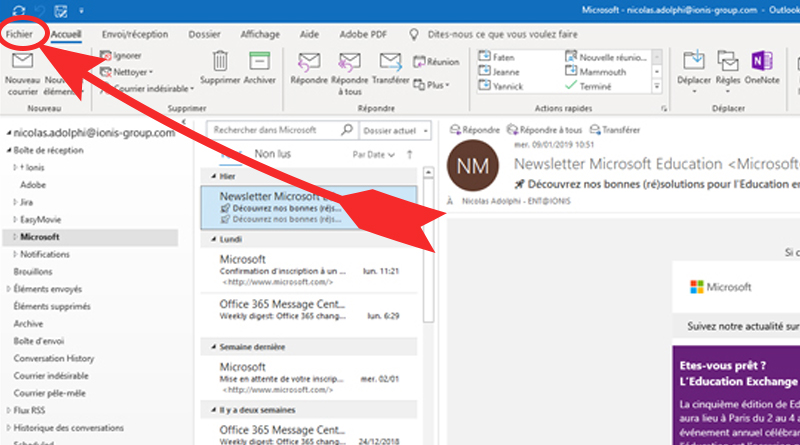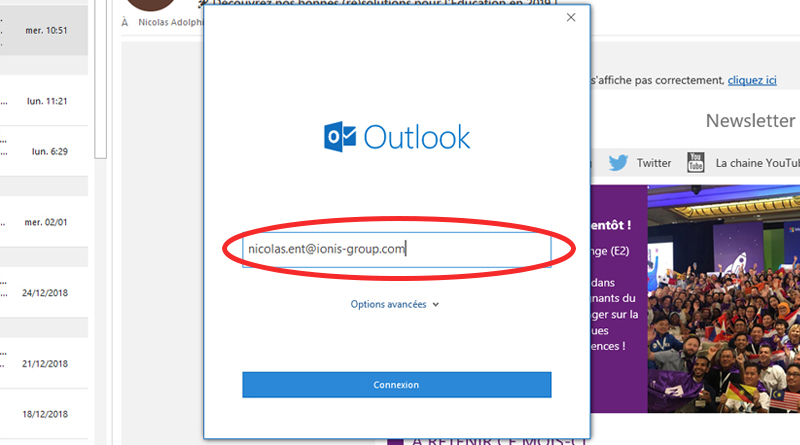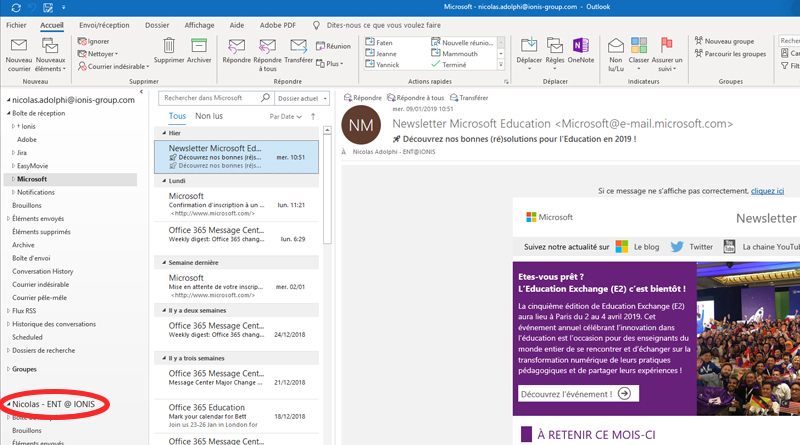Ajout d’une boite mail dans Outlook (en local)
Dans un contexte de travail collaboratif, au-delà du partage des documents il peut être intéressant de créer une ou plusieurs boites mail partagées entre plusieurs membres d’une équipe. Les différentes versions d’Outlook offrent la possibilité de gérer plusieurs boites mail à partir de son compte Office 365. Voici comment ajouter une boite mail supplémentaire à partir de la version en local d’Outlook.
Dans la version en local d’Outlook, une boite supplémentaire que l’on souhaite ajouter est considérée comme un nouveau « compte ». Ce n’est qu’une question de vocabulaire et la mise en place d’une telle boite mail ne prend que quelques instants…
1
2
3
4